Firefox で手動で追加したサーバ証明書や認証局証明書を削除してデフォルトに戻す方法です。
Firefox ではサーバ証明書や認証局証明書を手動で導入することができます。
例えば、下記で紹介したプライベート認証局(オレオレ認証局)証明書を Firefox へインポートできます。
CentOS6/CentOS7/Ubuntu14.04 でのサーバ証明書の作成方法 パソコン鳥のブログ
自己署名証明書(オレオレ証明書)は、SSL通信が必要なページにアクセスした際、「接続の安全性を確認できません」と出て、「危険性を理解した上で接続するには」の「例外を追加」から追加できます。
これらのように明示的に追加、または何らかのサイトで証明書を誤って追加してしまったりで、追加したサーバ証明書や認証局証明書を削除してデフォルトに戻したい場合は、次の方法で削除できます。
なお、以降の説明中のプロファイルディレクトリの場所は、下記ページの「プロファイルの探し方」を参照して下さい。
プロファイル | Firefox ヘルプ
手動で追加したサーバ証明書を削除する場合
Firefox が起動していない状態で、プロファイルディレクトリ下の cert_override.txt を削除します。
手動で入れた全ての証明書を削除し、デフォルトに戻す場合
Firefox が起動していない状態で、プロファイルディレクトリ下のファイル cert8.db , cert_override.txt を削除します。
これで、手動で追加したサーバ証明書や認証局証明書を削除して、証明書をデフォルトに戻すことが出来ます。
参考
Remove all firefox certificate authorities from firefox – grc.security.software
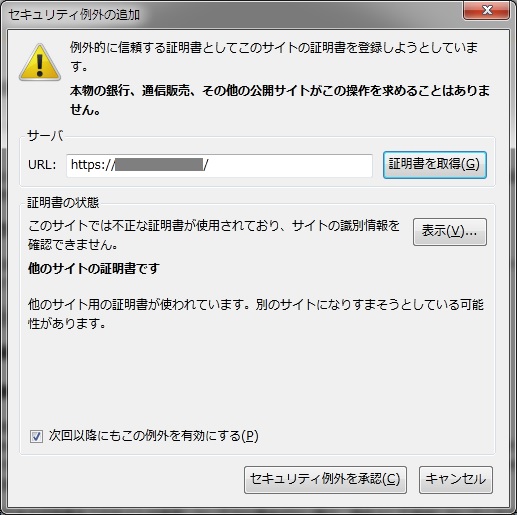
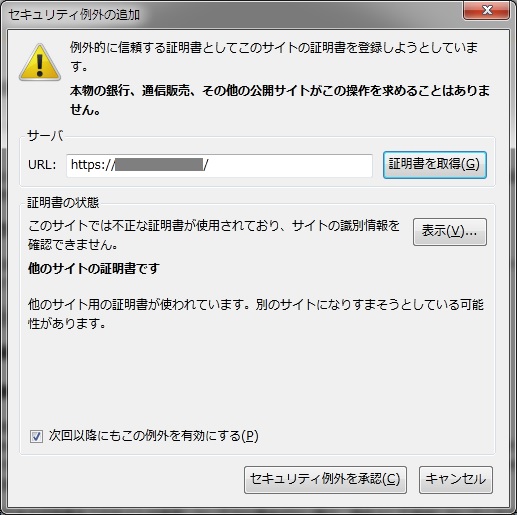
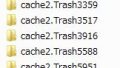

コメント